Vraća li se vaš iPhone ili iPad na zaključani zaslon? To je neugodno pitanje, sigurno. Pogotovo kada ne znate kako to popraviti. U nastavku smo objasnili sve što možete učiniti kako biste spriječili da se vaš iPhone ili iPad zaključa.
Sadržaj
- Povezano:
- Ide li vaš iPhone na zaključani zaslon ili se ponovo pokreće?
- Zašto se moj iPhone stalno vraća na zaključani zaslon?
- Kako mogu spriječiti da moj iPhone ili iPad zaključava zaslon?
- Korak 1. Ponovo pokrenite svoj iPhone ili iPad
- Korak 2. Promijenite postavke automatskog zaključavanja
- Korak 3. Postavite točan datum i vrijeme
- 4. korak. Ažurirajte na najnoviju verziju iOS-a ili iPadOS-a
- Korak 5. Držite uređaj podalje od kućišta
- Korak 6. Poništite postavke iPhonea ili iPada
- Korak 7. Izbrišite aplikacije koje uzrokuju probleme zaključanog zaslona
- Korak 8. Izbrišite svoj iPhone ili iPad i vratite sigurnosnu kopiju
-
Obratite se Apple podršci za rješavanje hardverskih problema
- Vezane objave:
Povezano:
- Zaporka za iPhone potrebna je nakon ažuriranja iOS-a, popravi
- iPhone mjerač vremena za mirovanje: Kako automatski isključiti aplikacije
- Upisali ste pogrešan pristupni kod? Kako popraviti onemogućeni iPhone koji kaže spojite se na iTunes
Ide li vaš iPhone na zaključani zaslon ili se ponovo pokreće?
Nemojte brkati ova dva problema. iPhone ili iPad koji se stalno ponovno pokreće vrlo je drugačiji od onog koji nastavlja ići na zaključani zaslon. Oba problema mogu izgledati isto – budući da vas svaki od njih na kraju vraća na zaključani zaslon – ali metode za njihovo rješavanje su prilično različite.
Možete znati je li se vaš iPhone ili iPad ponovno pokrenuo ako uvijek traži vaš PIN za otključavanje, a da vam ne dopušta korištenje Face ID-a ili Touch ID-a.
Provjerite naše vodič za rješavanje problema za uređaje koji se stalno ponovno pokreću. Inače, pogledajte savjete u nastavku kako biste spriječili da se vaš iPhone ili iPad sami zaključaju.
Zašto se moj iPhone stalno vraća na zaključani zaslon?
Bez fizičkog pregleda, ne možemo reći zašto se vaš iPhone ili iPad stalno vraća na zaključani zaslon. Međutim, to možete sami saznati slijedeći savjete za rješavanje problema u nastavku ovog članka.
Uobičajeni uzroci ovog problema uključuju:
- Greške u iOS-u ili iPadOS-u
- Magneti zbog kojih iPad misli da je u zatvorenom kućištu
- Appleova značajka automatskog zaključavanja koja zaključava zaslon u kratkim vremenskim intervalima
Kako mogu spriječiti da moj iPhone ili iPad zaključava zaslon?
Ako se vaš iPhone ili iPad stalno vraća na zaključani zaslon, pokušajte svaki od koraka u nastavku da to popravite. Ostavite dovoljno vremena između svakog koraka da saznate je li riješio probleme sa zaključanim zaslonom ili ne.
Počeli smo s najjednostavnijim rješenjima i doradili do najdramatičnijih: brisanja vašeg uređaja i ponovne instalacije operativnog sustava. Nema potrebe dovršiti svaki korak ako ste već riješili problem.
Korak 1. Ponovo pokrenite svoj iPhone ili iPad
U mnogim slučajevima buggy ponašanja, jednostavno ponovno pokretanje rješava problem. To je čak i ako se vaš iPhone ili iPad stalno vraća na zaključani zaslon.
Ponovno pokrenite uređaj držeći pritisnutu tipku Spavanje/Buđenje (ili Vlast) gumb sa Stišavanje glasnoće dugme. Kada povucite za isključivanje pojavi, gurnite ga. Zatim pričekajte 30 sekundi prije nego što pritisnete Spavanje/Buđenje ponovno pritisnite gumb za ponovno pokretanje uređaja.

Ako ne možete ponovno pokrenuti svoj iPhone ili iPad, slijedite naš vodič do prisilno ponovno pokrenite uređaj umjesto toga.
Korak 2. Promijenite postavke automatskog zaključavanja
Ako vaš iPhone ili iPad nastavi ići na zaključani zaslon nakon ponovnog pokretanja, možda ćete morati promijeniti postavke automatskog zaključavanja. Ovo je mjerač vremena koji automatski stavlja vaš uređaj u stanje mirovanja kada ga prestanete koristiti na kratko vrijeme.
Automatsko zaključavanje sprječava vaš iPhone ili iPad u korištenju previše baterije tako da zaslon ostane uključen. Također može izbjegavajte izgaranje zaslona na vašem iPhoneu.
Za podešavanje postavki automatskog zaključavanja:
- Ići Postavke > Zaslon i svjetlina.
- Pomaknite se prema dolje i dodirnite Automatsko zaključavanje promijeniti na dulje razdoblje.
- Ako ne možete prilagoditi postavke automatskog zaključavanja, pokušajte ga isključiti Način rada male snage prvi. Način rada male snage automatski postavlja Auto-Lock na 30 sekundi.
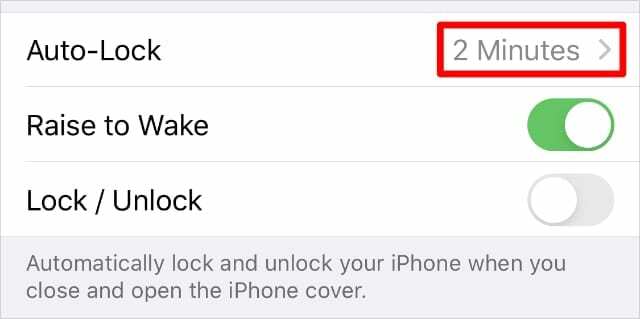
Budite oprezni pri postavljanju razdoblja automatskog zaključavanja na Nikada jer vam može isprazniti bateriju ako zaboravite ručno zaključati uređaj. Također bi vas moglo navesti da u džepu pozovete više ljudi ako ne zaključate svoj iPhone prije nego što ga odložite.
Korak 3. Postavite točan datum i vrijeme
Prema nekim izvješćima, problemi sa samim zaključavanjem vašeg iPhonea ili iPada mogu biti povezani s problemom s postavkama datuma i vremena. To je lako riješiti tako da promijenite uređaj tako da automatski postavlja datum i vrijeme.
Za promjenu postavki datuma i vremena:
- Ići Postavke > Općenito > Datum i vrijeme.
- Uključite opciju za Postavi automatski.

Saznajte što učiniti ako ste ne može automatski postaviti datum i vrijeme.
4. korak. Ažurirajte na najnoviju verziju iOS-a ili iPadOS-a
Apple pakira svoja ažuriranja softvera s ispravcima pogrešaka i poboljšanjima performansi. Zbog toga je uvijek dobro održavati svoj uređaj ažuriranim na najnoviju verziju.
U slučaju iPhonea ili iPada koji se stalno vraća na zaključani zaslon, ažuriranje softvera moglo bi popraviti bug koji uzrokuje ovaj problem. To je osobito istinito ako vaš uređaj koristi iOS 11, za koji se navodi da uzrokuje mnogo problema sa zaključanim zaslonom kod korisnika.
Za ažuriranje operativnog sustava na vašem iPhoneu ili iPadu:
- Napravite sigurnosnu kopiju svog iPhonea ili iPada koristeći iCloud, iTunes ili Finder.
- Zatim idite na Postavke > Općenito > Ažuriranje softvera.
- Preuzmite i instalirajte sva dostupna ažuriranja za svoj uređaj.

Korak 5. Držite uređaj podalje od kućišta
Vaš iPhone ili iPad koristi niz senzora kako bi otkrio kada je u zatvorenoj kutiji, nakon čega zaključava zaslon. Moguće je da neispravno kućište greškom aktivira ove senzore.
Pokušajte ukloniti svoj iPhone ili iPad iz kućišta – uključujući pametne navlake za iPad – da vidite vraća li se i dalje na zaključani zaslon. Također biste trebali paziti da svoj iPad držite podalje od magneta, koji mogu pokrenuti određene senzore i zaključati zaslon.
Možete spriječiti zaključavanje vašeg iPhonea ili iPada kada se kućište zatvori u postavkama:
- Ići Postavke > Zaslon i svjetlina.
- Isključite Zaključavanje / Otključavanje opcija.
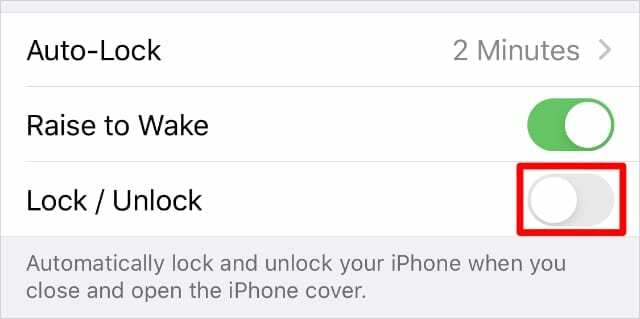
Korak 6. Poništite postavke iPhonea ili iPada
Drugi korak za rješavanje problema koji možete pokušati je resetiranje postavki uređaja. Te postavke uključuju vaše postavke obavijesti, usluge lokacije i Wi-Fi mreže, među ostalim postavkama.
Nije osobito zgodno, ali resetiranje vaših postavki može biti najbezbolniji način da popravite pogrešku zaključanog zaslona. Drugi korisnici su izvijestili da im je to uspjelo.
Poništavanje postavki ne briše medijski sadržaj s vašeg uređaja – aplikacije, fotografije ili filmove – ali će izbrisati vaše spremljene zaporke za Wi-Fi.
Za poništavanje postavki iPhonea ili iPada:
- Napravite sigurnosnu kopiju svog iPhonea ili iPada koristeći iCloud, iTunes ili Finder.
- Zatim idite na Postavke > Općenito > Reset.
- Dodirnite Poništi sve postavke, zatim potvrdite da želite Poništi postavke.

Korak 7. Izbrišite aplikacije koje uzrokuju probleme zaključanog zaslona
Pažljivi korisnici otkrili su da određene aplikacije uzrokuju da njihovi iPhone i iPad i dalje idu na zaključani zaslon. Ako ste instalirali novu aplikaciju neposredno prije nego što je ovaj problem počeo, pokušajte je deinstalirati da vidite hoće li to pomoći.
Nekoliko korisnika također je otkrilo problem s Prostor za glavu posebno. Programeri aplikacije od tada su ažurirali Headspace kako bi riješili ovaj problem, no možda biste ga trebali privremeno ukloniti da vidite pomaže li.
Da biste deinstalirali aplikaciju sa svog iPhonea ili iPada:
- Dodirnite i držite aplikaciju na početnom zaslonu iPhonea ili iPada.
- U izborniku Brze radnje koji se pojavi odaberite da Izbriši aplikaciju.
- Potvrdite da želite Izbrisati aplikaciju. To može uzrokovati gubitak podataka spremljenih u toj aplikaciji.
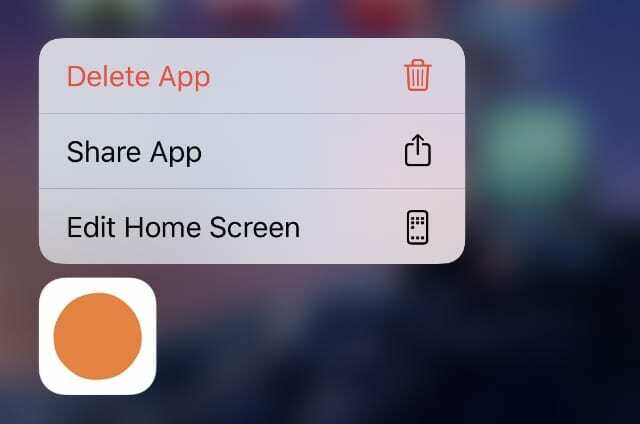
Korak 8. Izbrišite svoj iPhone ili iPad i vratite sigurnosnu kopiju
Ako gore navedene metode ne spriječe vaš iPhone ili iPad da ode na zaključani zaslon, možda ćete morati potpuno obrišite svoj uređaj. Kada to učinite, možete odlučiti ponovno instalirati sav softver, što bi trebalo ispraviti sve greške koje su se našle u sustavu.
Ako ti sigurnosno kopirajte svoj iPhone ili iPad prvo, možete vratiti tu sigurnosnu kopiju nakon brisanja uređaja. Na taj način uopće ne biste trebali izgubiti nikakve podatke.
Da biste izbrisali svoj iPhone ili iPad:
- Napravite novu sigurnosnu kopiju koristeći iCloud, iTunes ili Finder.
- Zatim idite na Postavke > Općenito > Reset.
- Dodirnite Izbrišite sav sadržaj i postavke i potvrdite da to želite Izbriši [uređaj]. Time ćete izbrisati sav sadržaj i podatke s vašeg uređaja.
- Nakon što izbrišete uređaj, slijedite upute dok ne dođete do Aplikacije i podaci stranicu, a zatim vratite sigurnosnu kopiju s iClouda, iTunesa ili Findera.
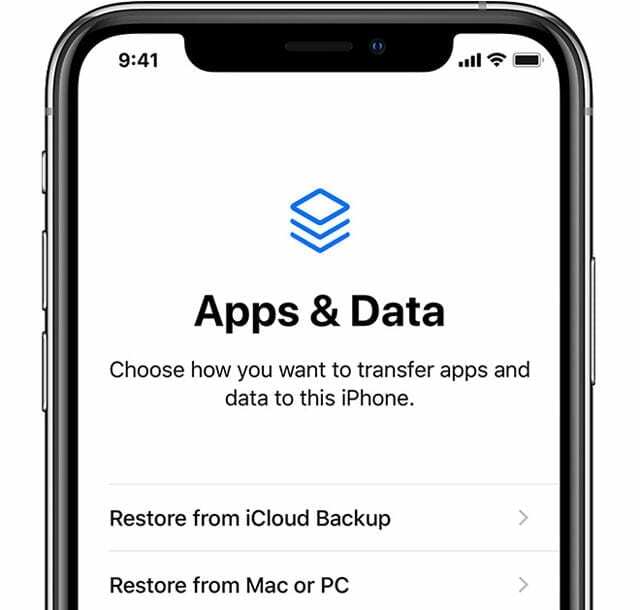
Obratite se Apple podršci za rješavanje hardverskih problema
Ako ste slijedili sve gore navedene korake, ali vaš iPhone ili iPad i dalje ide na zaključani zaslon, možda postoji hardverski problem koji morate riješiti. Apple bi trebao moći saznati koji popravak trebate i dati vam besplatnu ponudu za popravak.
Razgovarajte s Appleovim timom za podršku izravno za zakazivanje termina kod najbližeg davatelja usluga. Ako budete imali sreće, Appleovi tehničari bi mogli besplatno riješiti vaše probleme sa zaključanim zaslonom!

Dan piše vodiče i vodiče za rješavanje problema kako bi pomogao ljudima da maksimalno iskoriste svoju tehnologiju. Prije nego što je postao pisac, diplomirao je tehnologiju zvuka, nadzirao popravke u Apple Storeu, pa čak i predavao engleski u Kini.